Доступ до ресурсів локальної мережі
Якщо комп’ютер підключений до локальної мережі, то за допомогою спеціального програмного забезпечення, яке є в складі операційної системи Windows ХР одержується доступ до всіх відкритих для користувача ресурсів –дисків, папок та файлів інших компьютерів мережі через системну папку Сетевое окружение. Крім того, мережеві ресурси також доступні користувачеві у програмі Проводник Windows і у вікнах відкриття та збереження документів додатків, розроблених для Windows.
Для перегляду робочих груп комп'ютерів, що можуть бути сформовані за принципом їхнього фізичного місця розташування, варто двічі клацнути на значку Microsoft Windows Network.
Комп’ютери, між якими найчастіше відбувається обмін даними об’єднують у робочі групи. Кожному комп’ютеру і робочій групі надається унікальне ім’я, наприклад Class-104, Class-105, Dekanat, Fin. Двічі клацнувши на значку робочої групи можна побачити список комп’ютерів, що входять в цю робочу групу (рис. 30, рис. 31).

Рисунок 30 - Список доступних в мережі робочих груп
Для доступу до ресурсів конкретного комп’ютера мережі досить двічі клацнути мишкою на його значку.
Усі операції з папками і файлами мережі здійснюються так само, як і всюди в ОС Windows.
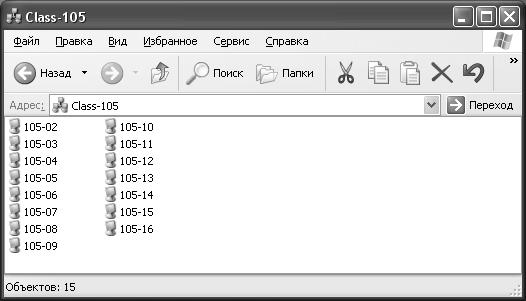
Рисунок 31 - Список комп’ютерів робочої групи Class-105
Порядок виконання роботи
При виконанні роботи використовуються попередньо підготовлені в папці D:\Комп’ютерні мережі файли Текст.doc, Таблиця.xls, База даних.mdb. Скопіювати файли Текст, Таблиця, База даних на гнучкий диск під іменами Текст N, Таблиця N, База даних N, де N – номер комп’ютера користувача.
1. Замалювати схематично архітектуру мережі кафедри ІТ.
2. Вказати топологію мережі та метод доступу до неї.
3. Вказати апаратне та програмне забезпечення цієї мережі.
4. Визначити (при наявності інформації) такі параметри, як ІР-адресу локального комп’ютера, маску підмережі, адресу шлюзу (маршрутизатора) і адресу DNS-сервера.
5. Відчинити вікно інструмента Сетевое окружение. Зазначити список усіх робочих груп, до яких можна отримати доступ.
6. Переглянути і зазначити список комп'ютерів робочих груп Class-104 та Class-105.
7. Переглянути для кожного диску свого робочого місця право доступу до нього (команда Свойства, вкладка Доступ).
8. Відмінити спільний доступ до диску D: свого комп’ютера.
9. Переконатися в тому, що сусід справа виконав також ці дії, і тільки тоді переглянути список доступних дисків вашого сусіда справа. Впевнитися в тому, що зміст диску D: сусіда справа не доступний для використання.
10. Встановити спільний доступ до диску D: свого комп’ютера.
11. Переконатися в тому, що сусід справа встановив права для спільного доступу до диску D: свого комп'ютера, і тільки тоді переглянути зміст диску А: вашого сусіда справа.
12. Використовуючи Буфер обміну, скопіювати файл бази даних База N+1 з папки диска D: комп'ютера сусіда справа в папку Електронний диск свого комп’ютера.
13. Відкрити вікно документу Текст N, що знаходиться на диску D: свого комп’ютера, додати до тексту своє прізвище, зберегти файл в папці Електронной диск сусіда зліва під ім’ям Текст N.
14. Скопіювати документ Таблиця N з диску D: в папку Електронний диск (диск D:\) свого комп’ютера.
15. Підключити на своєму комп’ютері мережевий диск, в якості якого вибрати папку Електронний диск сусіда справа.
16. Переглянути зміст мережевого диску.
17. Відключити мережевий диск.
У звіті по роботі повинні бути тема та мета роботи; порядок дій по кожному пункту завдання; висновок про роботу. Під час захисту роботи студентом повинні бути представлені відповідні три файли папки Електронний диск та диску D:.
Питання для самоконтролю
1. Розкрийте поняття "комп'ютерна мережа".
2. Назвіть різновидності мереж і дайте стислу характеристику кожній із них.
3. Перерахуйте основні базові топології мережі.
4. Дайте визначення локальної мережі і її призначення.
5. Перерахуйте обладнання для локальних мереж.
6. Дайте визначення поняття "сервер мережі", "робоча станція".
7. Дайте визначення поняття "однорангової мережі".
8. Дайте визначення поняття "ієрархічної мережі".
9. Які методи доступу в локальних мережах ви знаєте?
10. Для чого потрібні „маршрутизатори”, „мости”, „шлюзи”, „proxy-сервер”.
11. Яке призначення інструменту Сетевое окружение?
12. Які пункти утримуються в меню вікна Сетевое окружение?
13. В якому вікні здійснюються настройки мережі?
14. Які можливості по управлінню доступом забезпечуються для мережених ресурсів?
15. Перерахуйте способи відкриття файла, що знаходиться на диску іншого комп’ютера, підключеного до мережі.
16. Як скопіювати (перемістити) файл із мережевого комп’ютера на комп’ютер користувача?
17. Як відкрити для редагування документ, що знаходиться на мережевому комп’ютері?
18. Як зберегти на мережевому комп’ютері текст документу, що створювався на комп’ютері користувача?
19. Як підключити мережевий диск? За допомогою якого інструмента можна переглянути його зміст?
